小米手机支持双系统存在,对于小米新出的miui6系统,很多朋友想要体验,但是又不想失去miui5 ,那么在小米手机里如何同时刷入v6和v5系统呢?下文小编就为大家带来小米手机双系统的安装方法,有需要的朋友一起去看下吧。
小米手机如何同时刷入v6和v5系统:
准备工作
开始前请确保在V5中开启云同步,将通讯录与通话记录、短信等同步到小米云,以方便卡刷完毕后同步到MIUI6。下载秋大最新支持双系统的Recovery 包与支持双系统的MIUI6卡刷包,存放到手机内置SD卡的Arom目录(此目录自建,方便后期在re中查找)。相关工具与刷机包自行下载。
一、刷入Recovery
1.在MIUI V5最新开发版4.9.26中打开“系统更新”,可以看到当前的系统版本号。
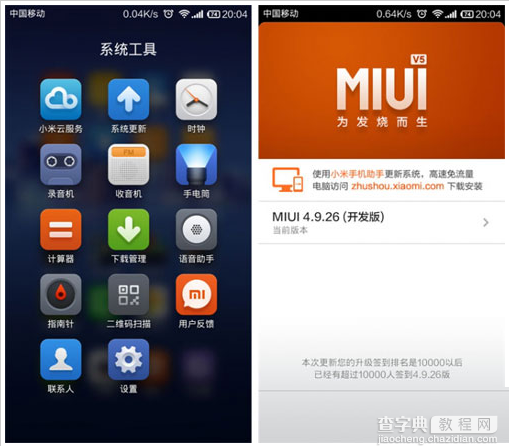
2.点出小米2左边的菜单键,会弹出如下菜单,请选择 “选择安装包”,然后在弹出的文件选择对话框中定位到根目录下的ARom文件夹,找到我们提前下载好的Recovery刷机包,并点击选择。
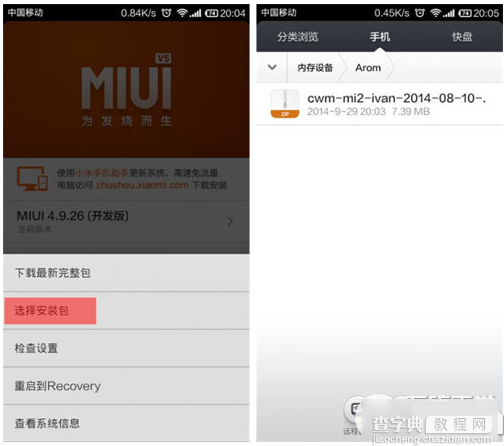
3.在弹出的系统更新对话框中点击“开始更新”,像平时系统升级一样,更新完成后记住不要让它重启。然后再点击菜单键,选择“重启到recovery”,点击确定后,系统会重启并进行新刷入的秋大Recovery界面。
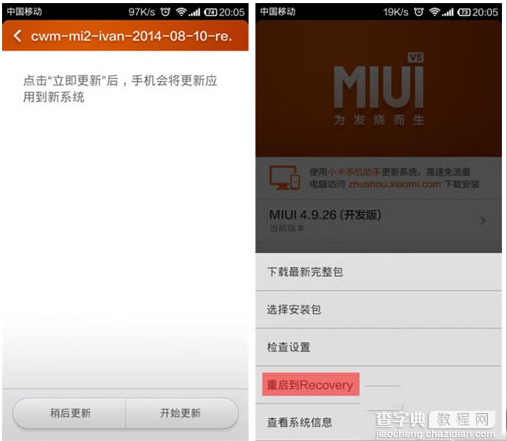
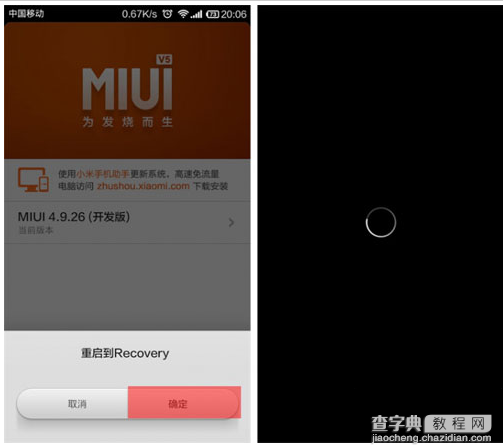
二、备份系统
1.系统重启后会进入recovery界面,如下图,先进行系统切换,确保当前启动的系统是“系统一”。点击“系统【1】”,进入“高级选项”,进入“当前启动系统”,请选择“系统【1】”。
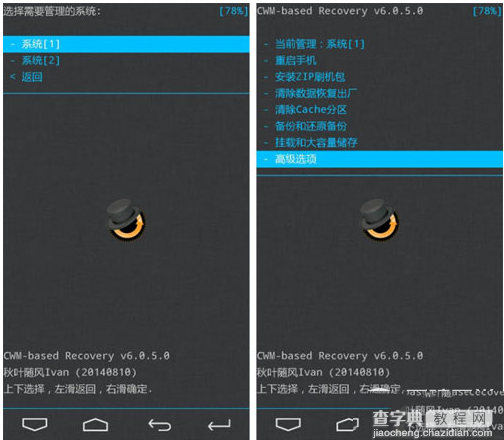
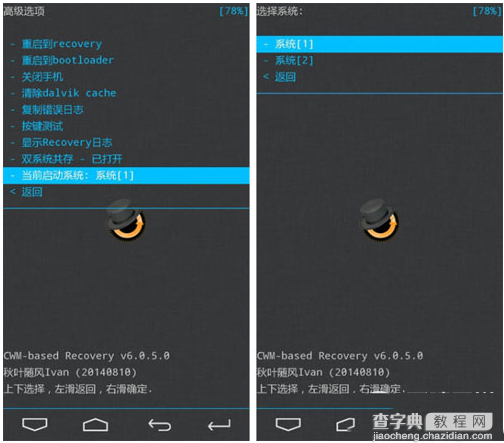
2.返回到第二个界面,选择“备份和还原备份”,对系统一进行整个系统的备份,等待备份完成,这个过程可能需要5分钟左右,请耐心等待,如果不需要恢复数据可以跳过此步(备份前尽量的卸载没用的应用,否则备份时间会很长,恢复备份的时间更长 ...)
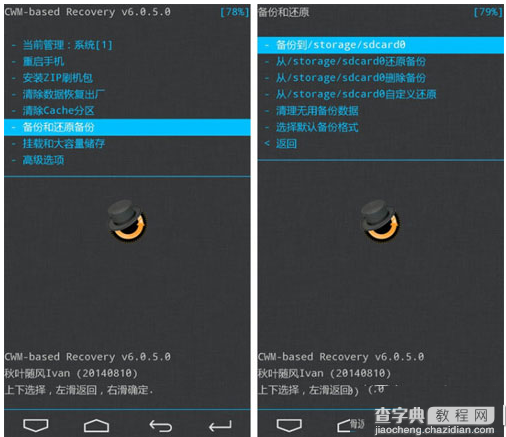
1.备份完成后,返回到第二个界面,进入“高级选项”,然后点击“双系统共存”,选择“打开”,然后进行确认,系统会进行格式化并恢复出厂设置。
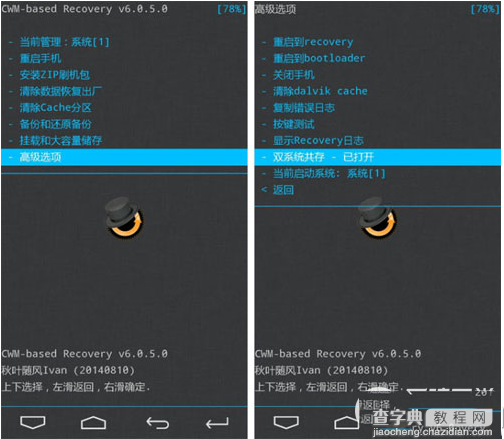
2.双系统开启成功后,为了无损地还原我们的V5系统,我们要进行系统还原了。返回到第二界面,进入“备份和还原备份”,选择第四项,进入后记住只还原“data”分区就可以了,还原完成后,我们的V5就已经完美复活了,下面开始刷入V6了。
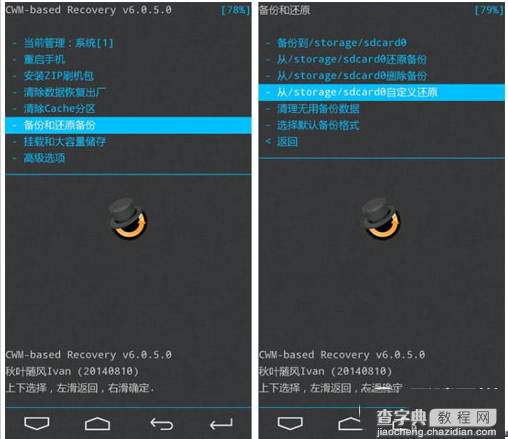
四、刷入MIUI6
1.成功恢复V5系统后,不要急着重启,我们还要刷入V6。在“高级选项”中进行启动系统切换,设置启动系统为“系统【2】”,然后返回到首页管理“系统【2】”,如下图,点击“安装ZIP刷机包”进入刷机文件选择界面,点击第一项,在出现的文件夹列表中选择“Arom”,然后选择你下载的MIUI6刷机包,确认刷入。
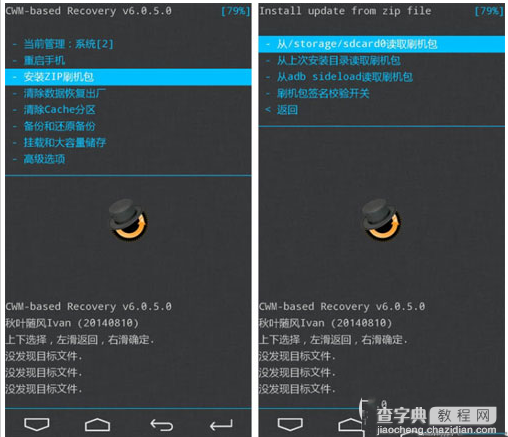
2.完成后返回主界面,选择“重启手机”,在弹出的”固件可能会刷回原版recovery“的对话时,一定要选择”是的,禁用Install-recovery.sh脚本“这一项,否则前面的一切工作就白费了。
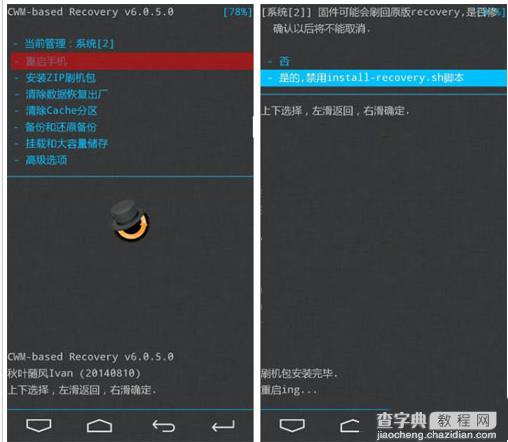
3.最后就是漫长的等待开机时间了,首次启动会在白米处有比较长的时间,大概十分钟以内吧,请耐心等待,然后就V6的首次启动设置界面,按提示逐步完成就可以了。
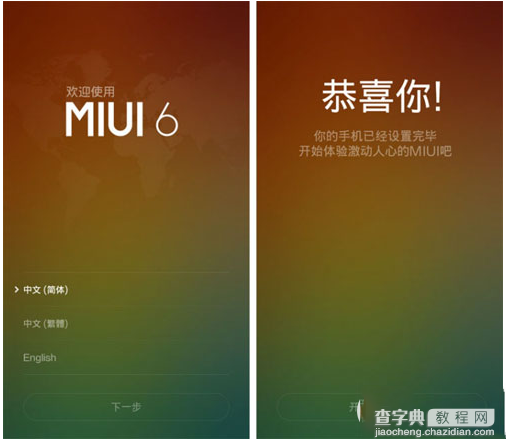
特别提示:
1)请一定确认设置的启动系统是系统2,否则启动会进入V5,要重新进入Recovery 切换系统;
2)双系统刷机完成后,首次启动会有较长的时间,请耐心等待;
3)进入系统后可以安装后面附的“双系统切换软件”,以后就可以在系统中进行两个系统的切换;
4)双系统的升级,一律不能在系统中升级,否则后果很严重。V5系统可以下载官方的升级包在re中刷入,V6不能用官方包进行升级,可以后续到贴吧中找升级包或完整包re下刷入升级。


